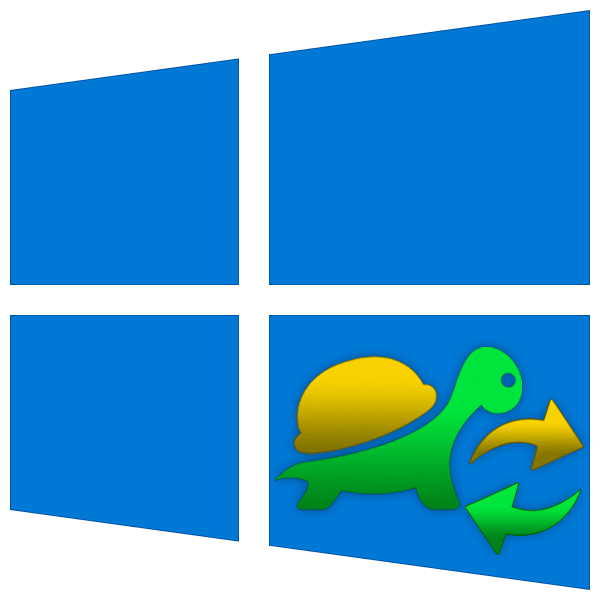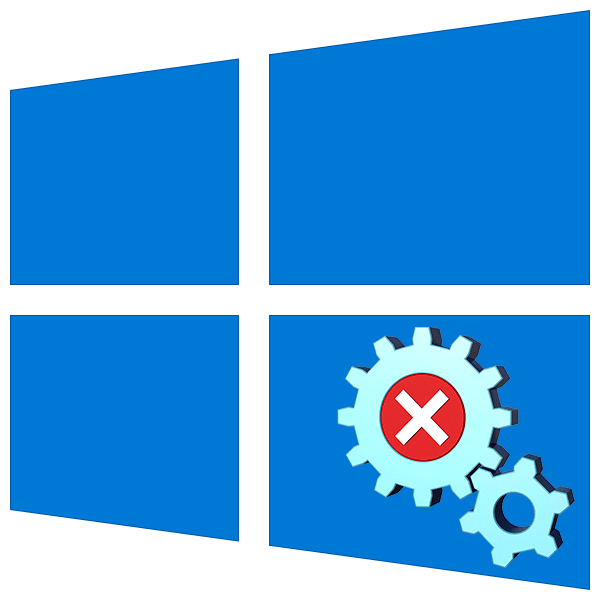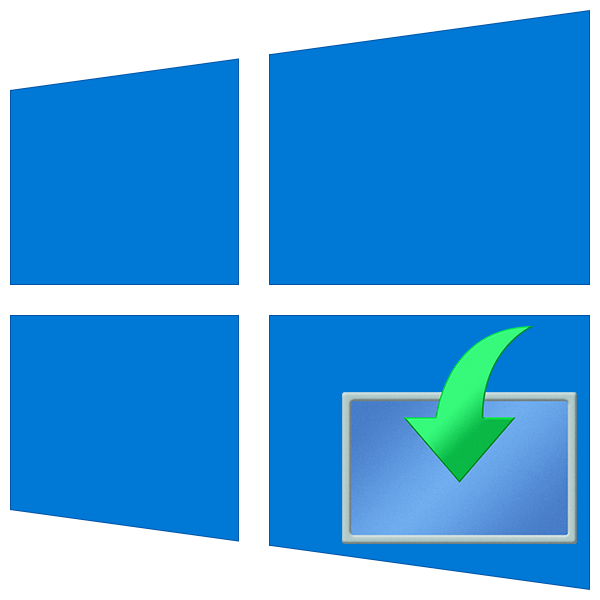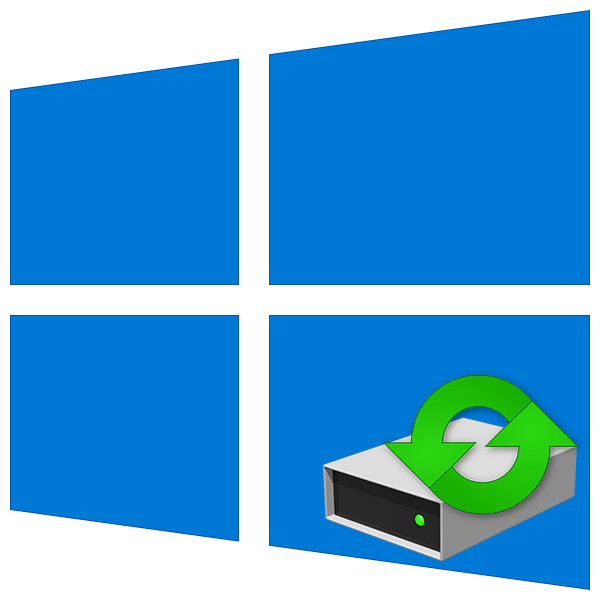Зміст
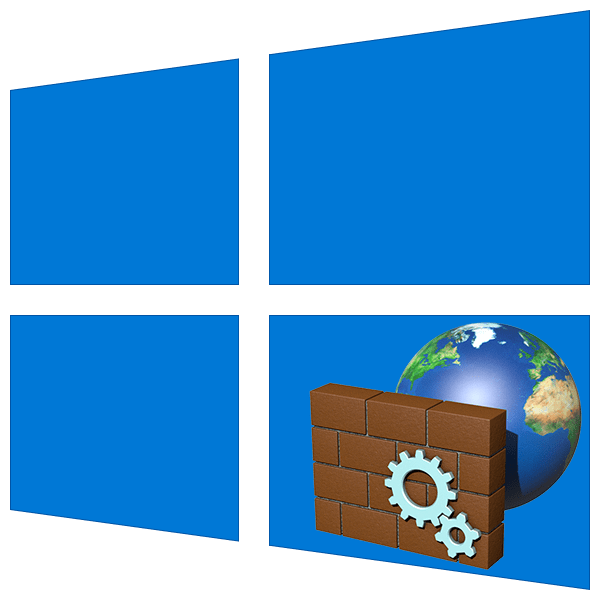
Брандмауер-це вбудований в Windows міжмережевий екран (фаєрвол), призначений для підвищення безпеки системи при роботі в мережі. У цій статті ми розберемо основні функції даного компонента і навчимося його налаштовувати.
Налаштування брандмауера
Багато користувачів зневажливо ставляться до вбудованого фаєрвола, вважаючи його неефективним. Разом з тим, даний інструмент дозволяє значно підвищити рівень безпеки ПК за допомогою простих інструментів. На відміну від сторонніх (особливо безкоштовних) програм, брандмауер досить легкий в управлінні, має дружній інтерфейс і зрозумілі настройки.
Дістатися до розділу опцій можна з класичної
" панелі управління»
Windows.
- Викликаємо меню " виконати»
комбінацією клавіш
Windows+R
і вводимо команду
ControlТиснемо &171;ОК&187; .
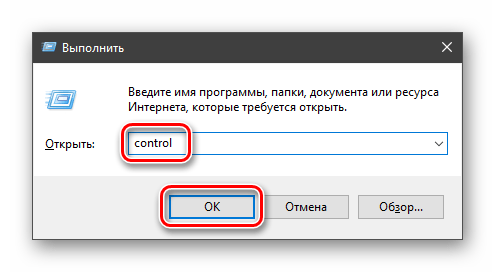
- Перемикаємося на режим перегляду " Дрібні значки»
і знаходимо аплет
" Брандмауер Windows Defender»
.
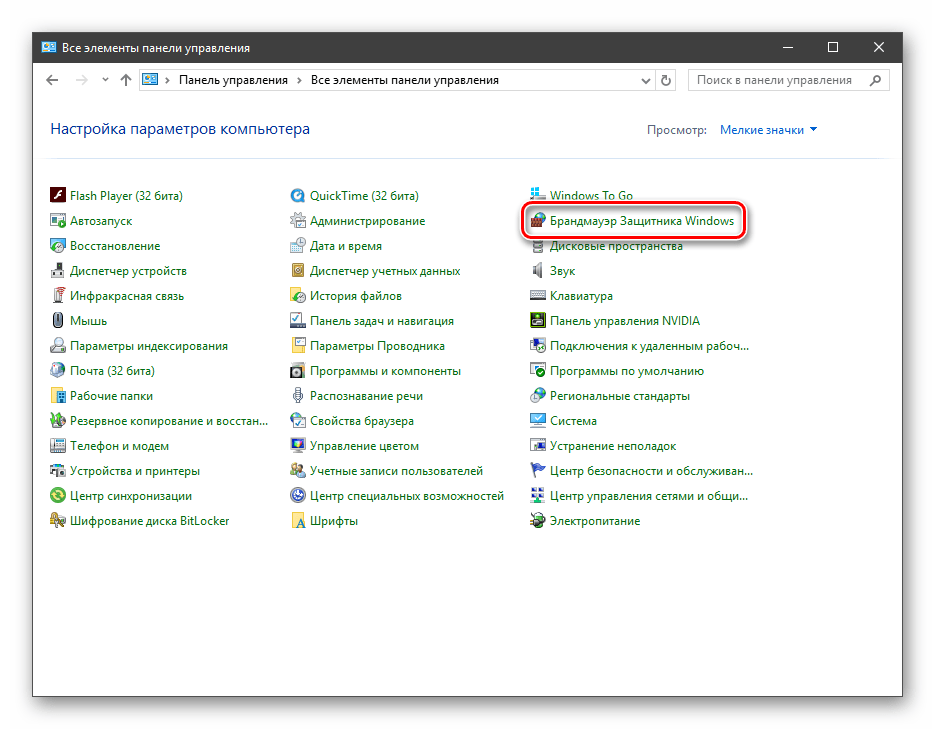
Типи мереж
Розрізняють два типи мереж: приватні та громадські. Першими вважаються довірені підключення до пристроїв, наприклад, вдома або в офісі, коли всі вузли відомі і безпечні. Другими-з'єднання з зовнішніми джерелами через провідні або бездротові адаптери. За замовчуванням громадські мережі вважаються небезпечними, і до них застосовуються більш суворі правила.
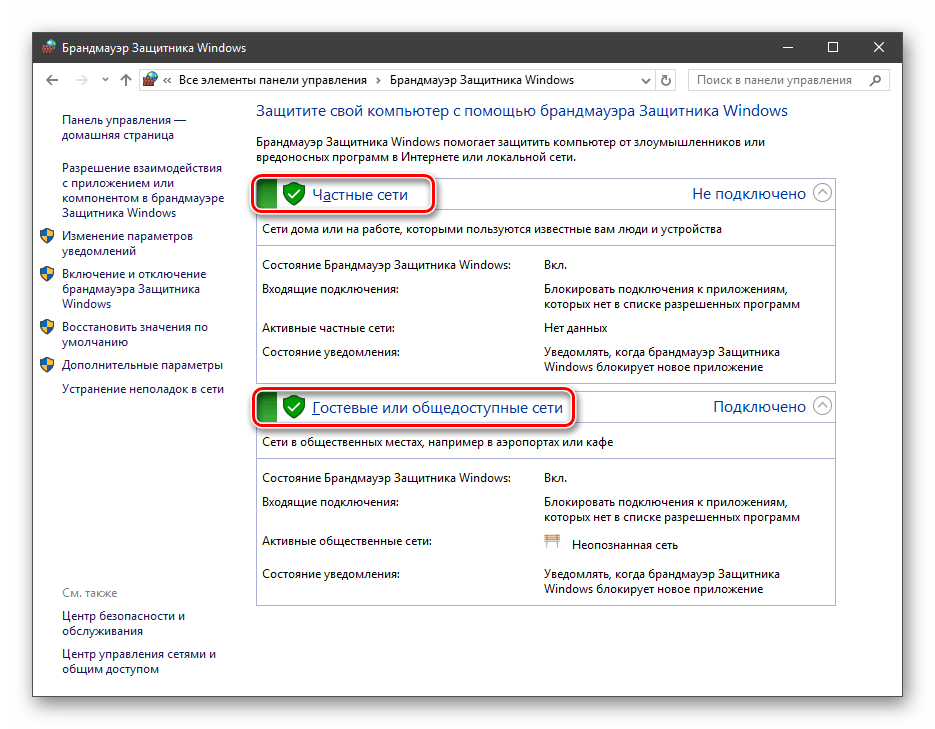
Включення і відключення, блокування, повідомлення
Активувати брандмауер або відключити його можна, перейшовши за відповідним посиланням в розділі налаштувань:
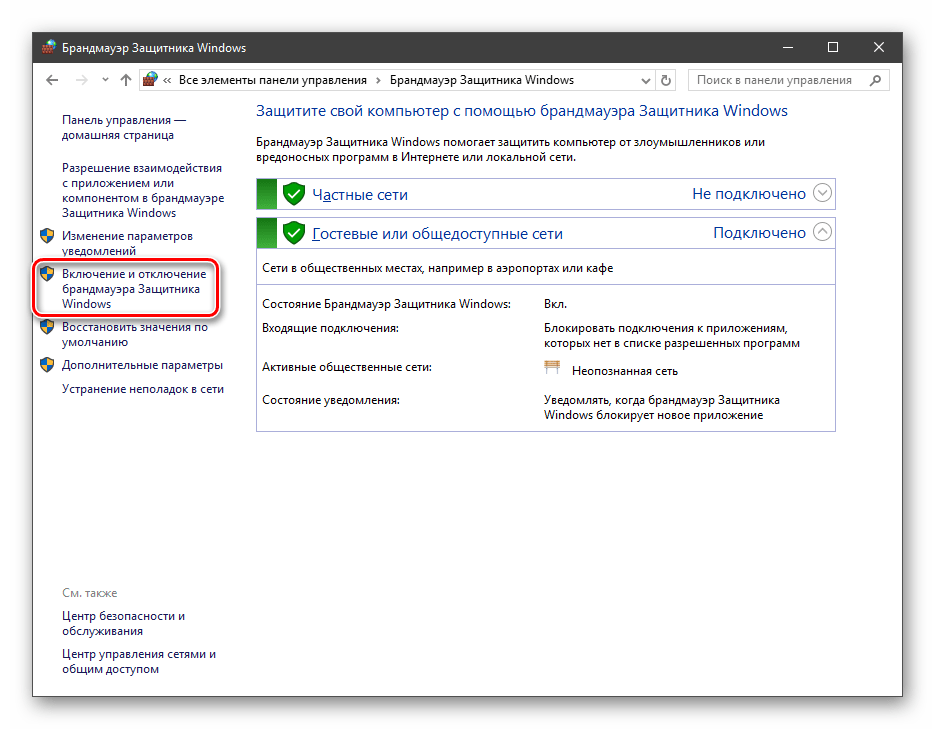
Тут досить поставити перемикач в потрібне положення і натиснути ОК .
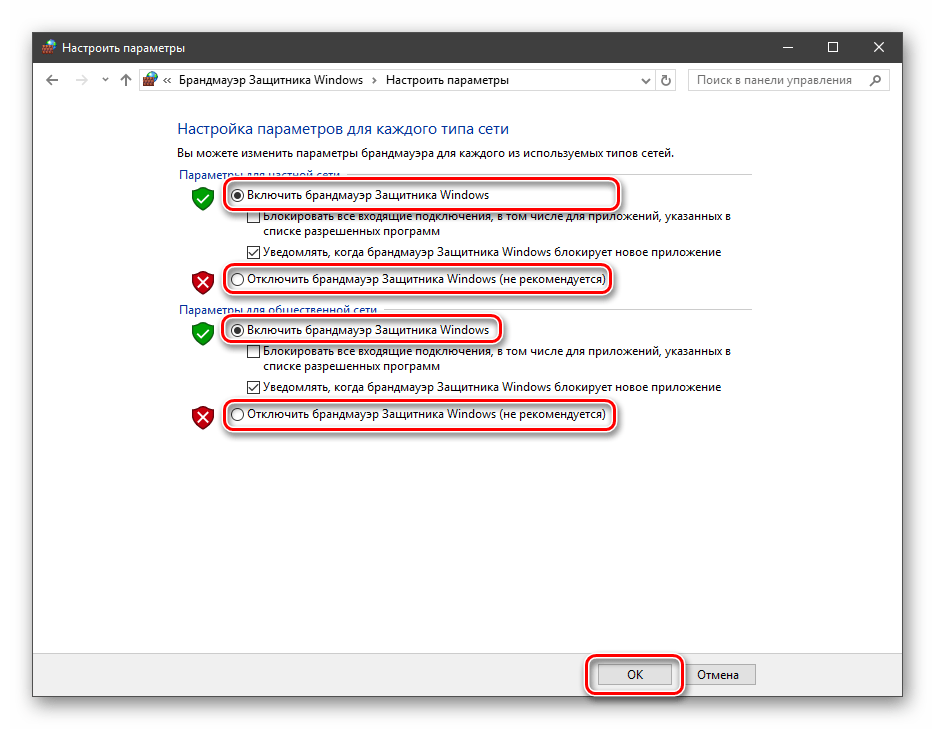
Блокування має на увазі заборону всіх вхідних підключень, тобто будь-які додатки, в тому числі і браузер, не зможуть завантажувати дані з мережі.
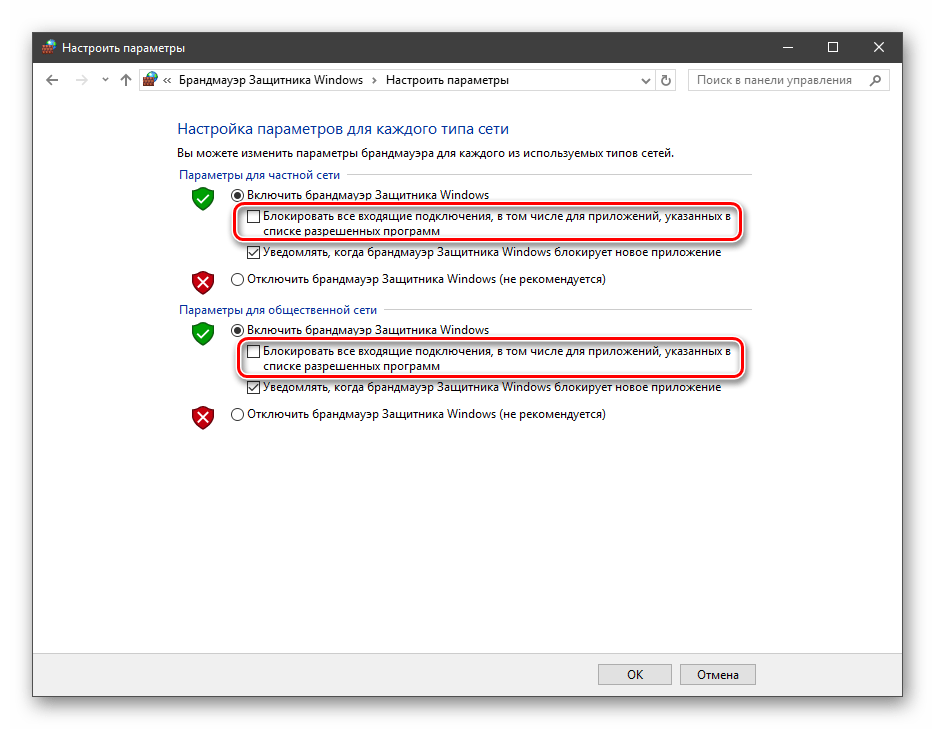
Повідомлення являють собою особливі вікна, що виникають при спробах підозрілих програм вийти в інтернет або локальну мережу.
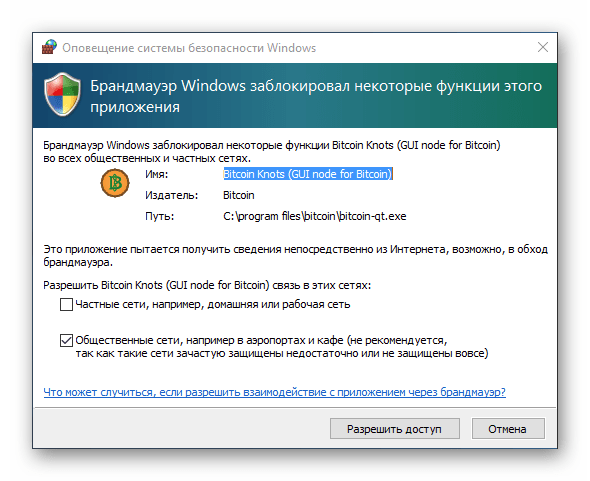
Функція відключається зняттям прапорців в зазначених чекбоксах.
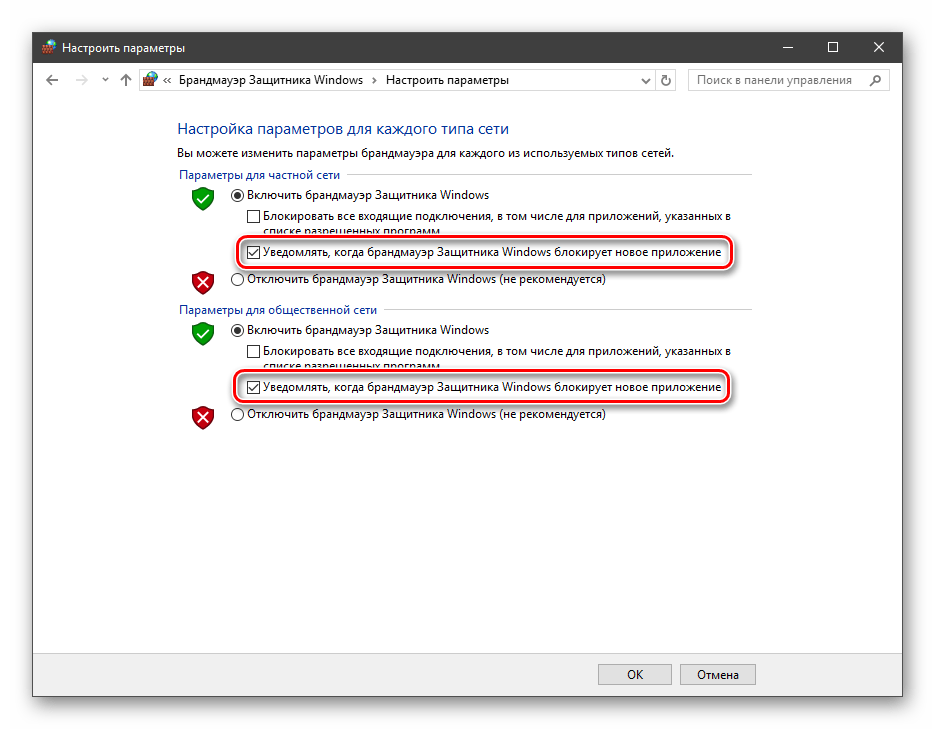
Скидання налаштувань
Дана процедура видаляє всі призначені для користувача правила і призводить Параметри до значень за замовчуванням.
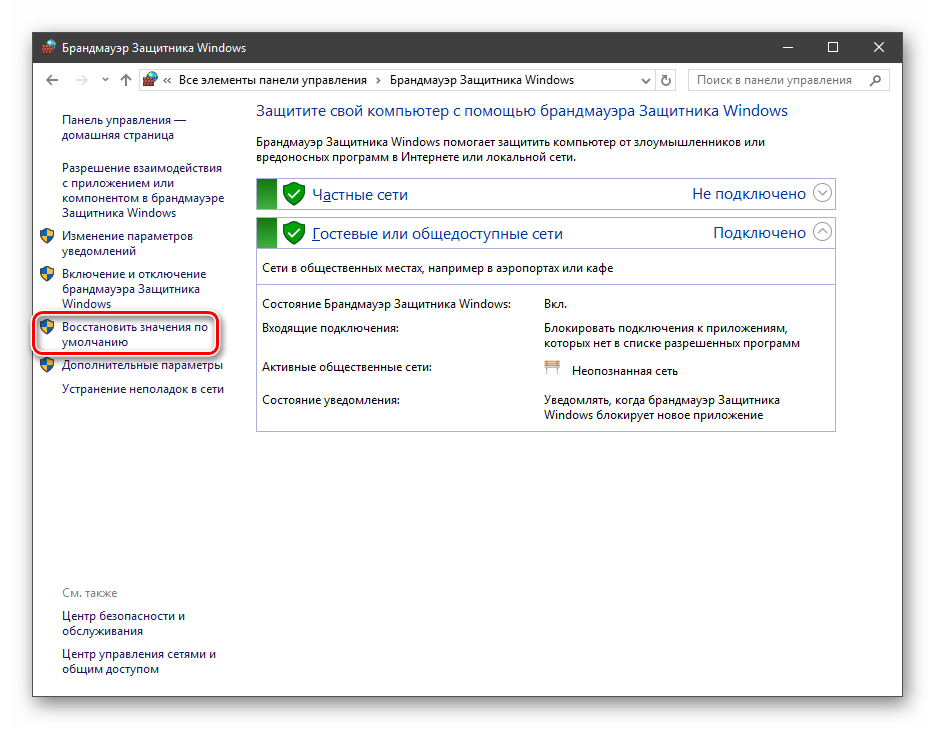
Скидання зазвичай проводиться при збоях в роботі брандмауера в силу різних причин, а також після невдалих експериментів з настройками безпеки. Слід розуміти, що і «правильні» опції також будуть скинуті, що може привести до непрацездатності додатків, що вимагають підключення до мережі.
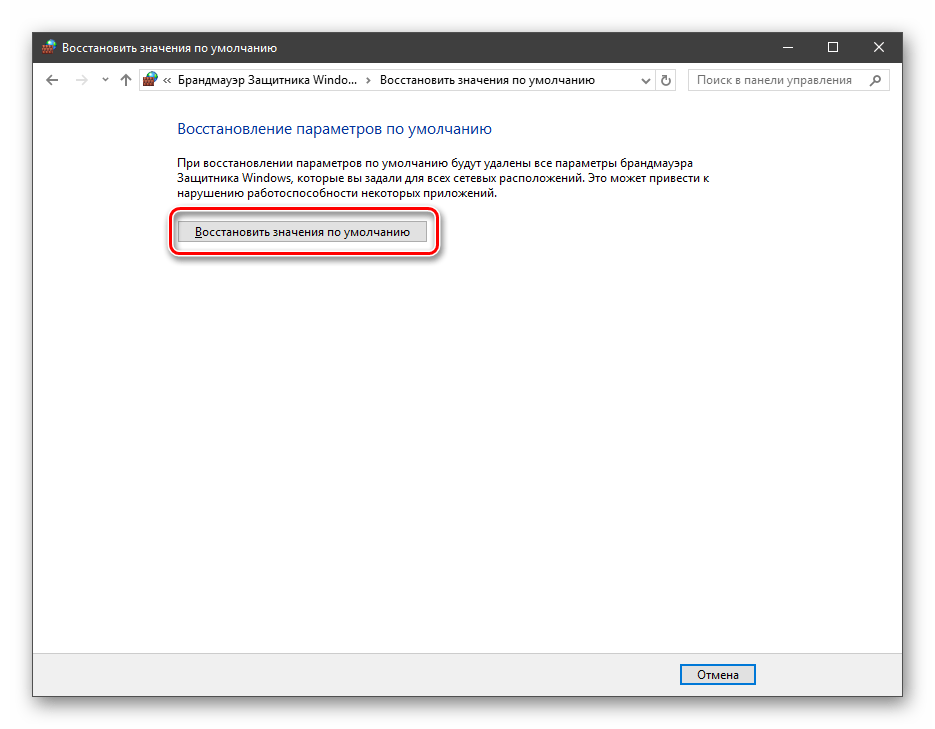
Взаємодія з програмами
Ця функція дозволяє дозволити певним програмам підключення до мережі для обміну даними.
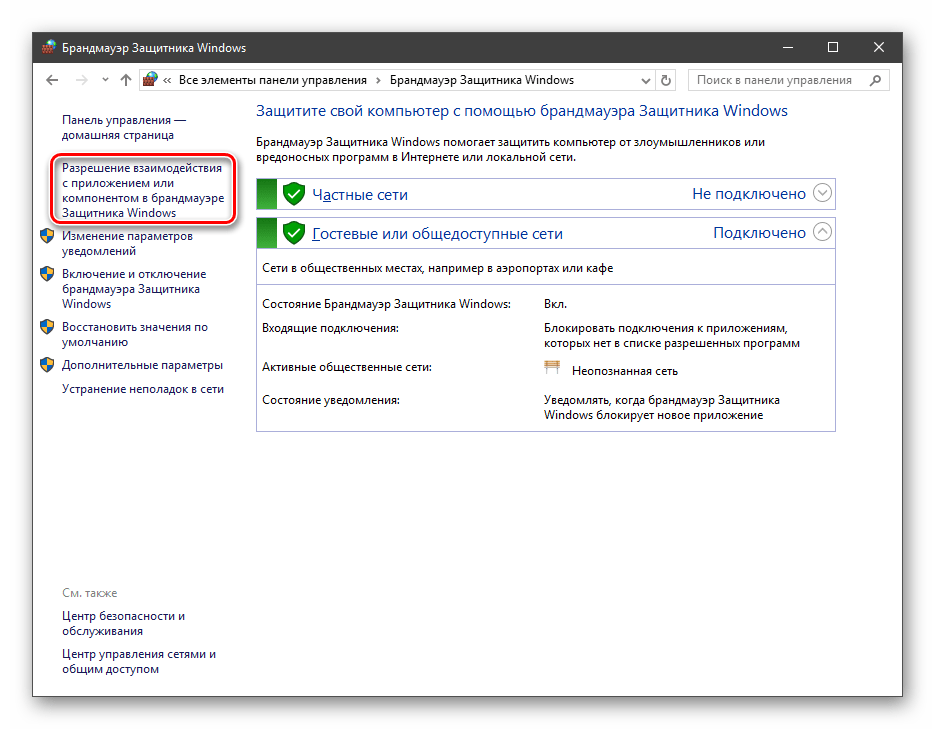
Цей список також називають «винятками». Як з ним працювати, поговоримо в практичній частині статті.
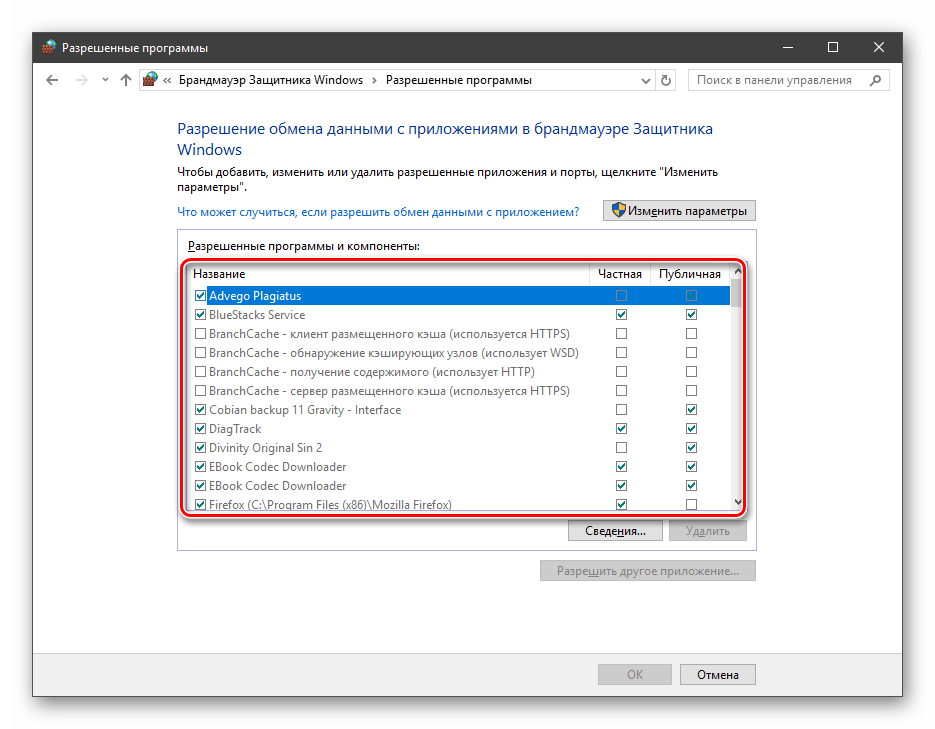
Правила
Правила є основним інструментом брандмауера для забезпечення безпеки. З їх допомогою можна забороняти або дозволяти мережеві підключення. Ці опції розташовуються в розділі додаткових параметрів.
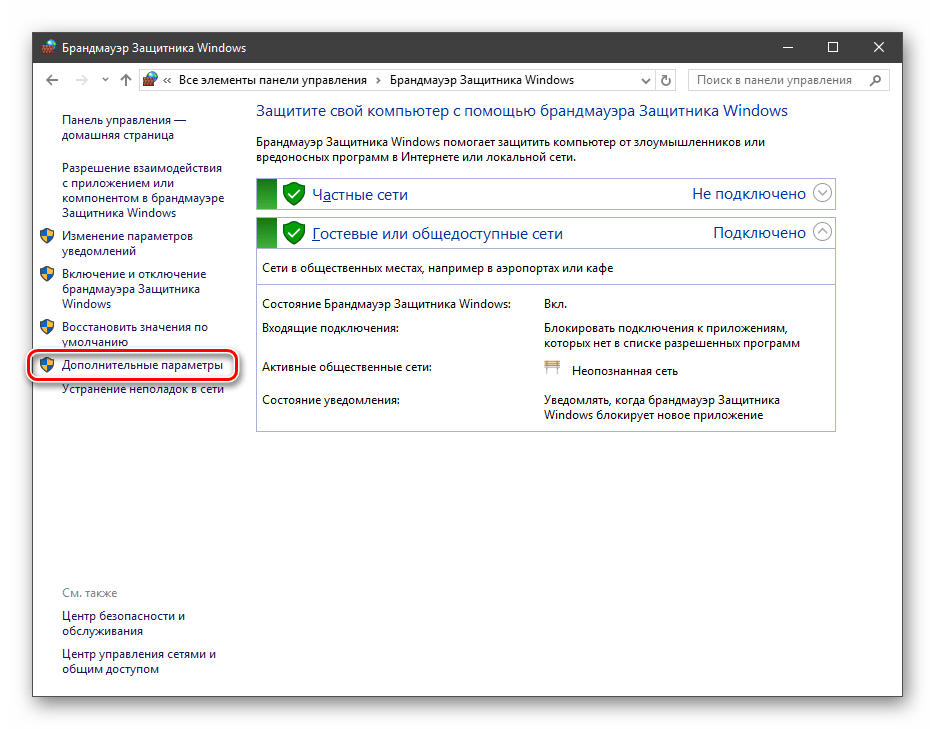
Вхідні правила містять умови для отримання даних ззовні, тобто завантаження інформації з мережі (download). Позиції можна створювати для будь-яких програм, компонентів системи і портів. Налаштування вихідних правил має на увазі заборону або дозвіл відправки запитів на сервера і контроль Процесу «віддачі» (upload).
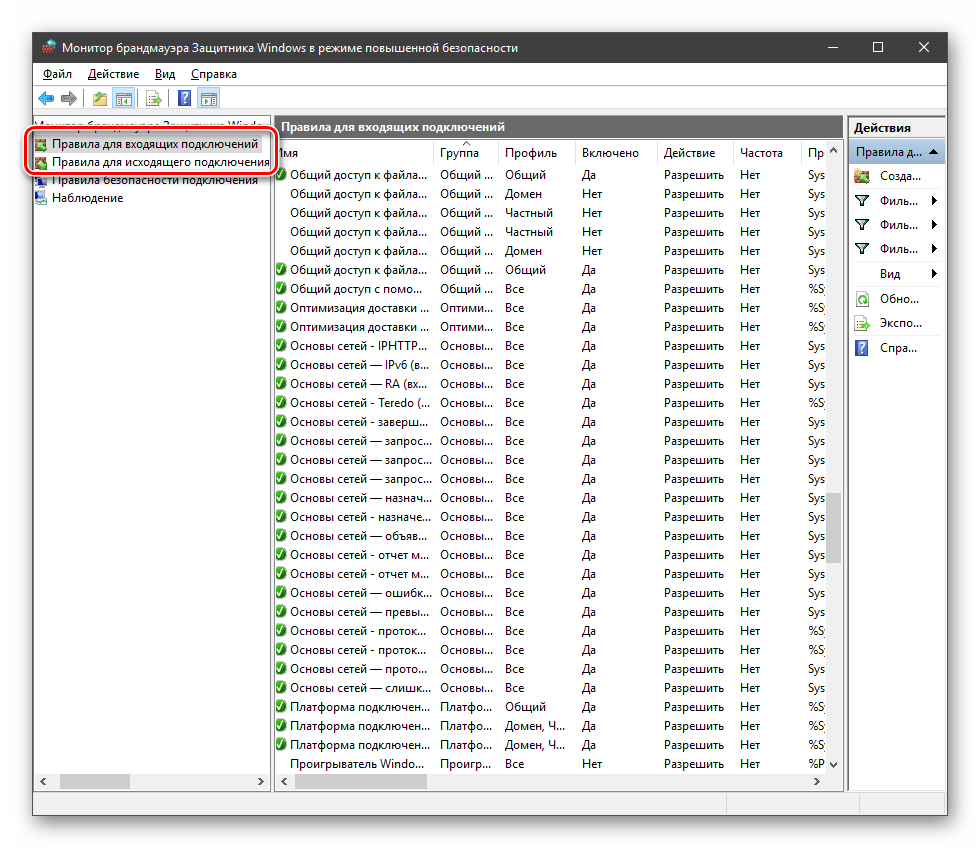
Правила безпеки дозволяють проводити підключення з використанням IPSec – набору спеціальних протоколів, згідно з якими проводиться аутентифікація, отримання і перевірка цілісності отриманих даних і їх шифрування, а також захищена передача ключів через глобальну мережу.
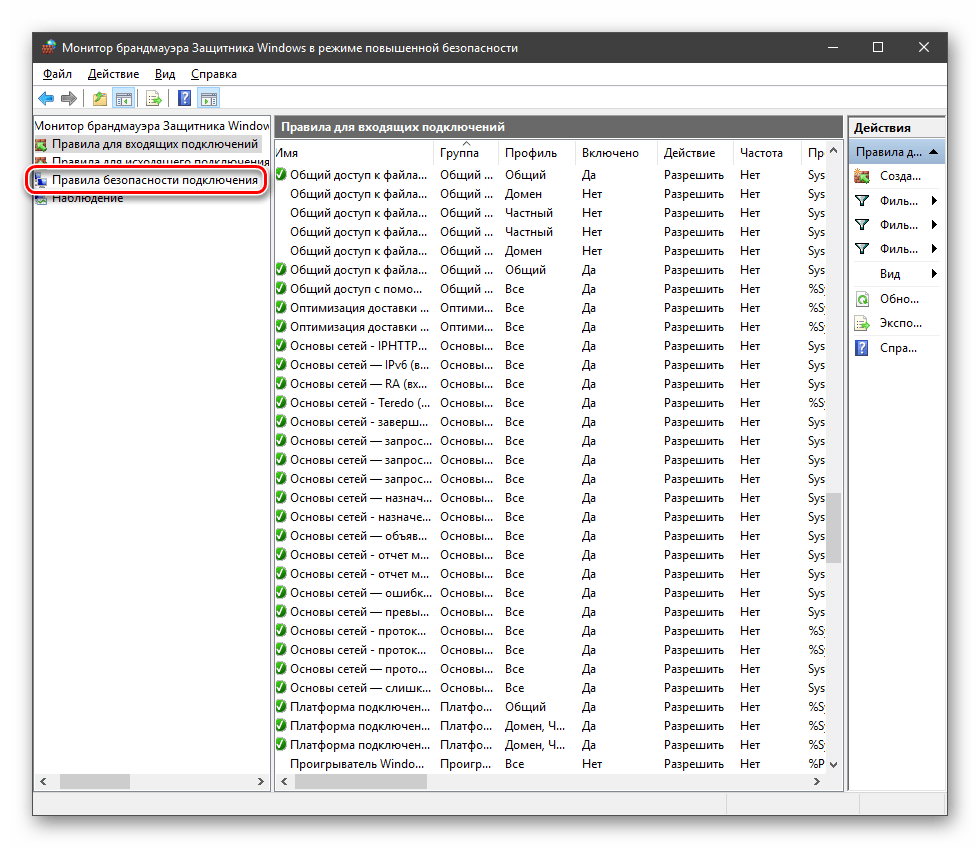
У гілці «спостереження» , в розділі зіставлення, можна переглядати інформацію про тих підключеннях, для яких налаштовані правила безпеки.
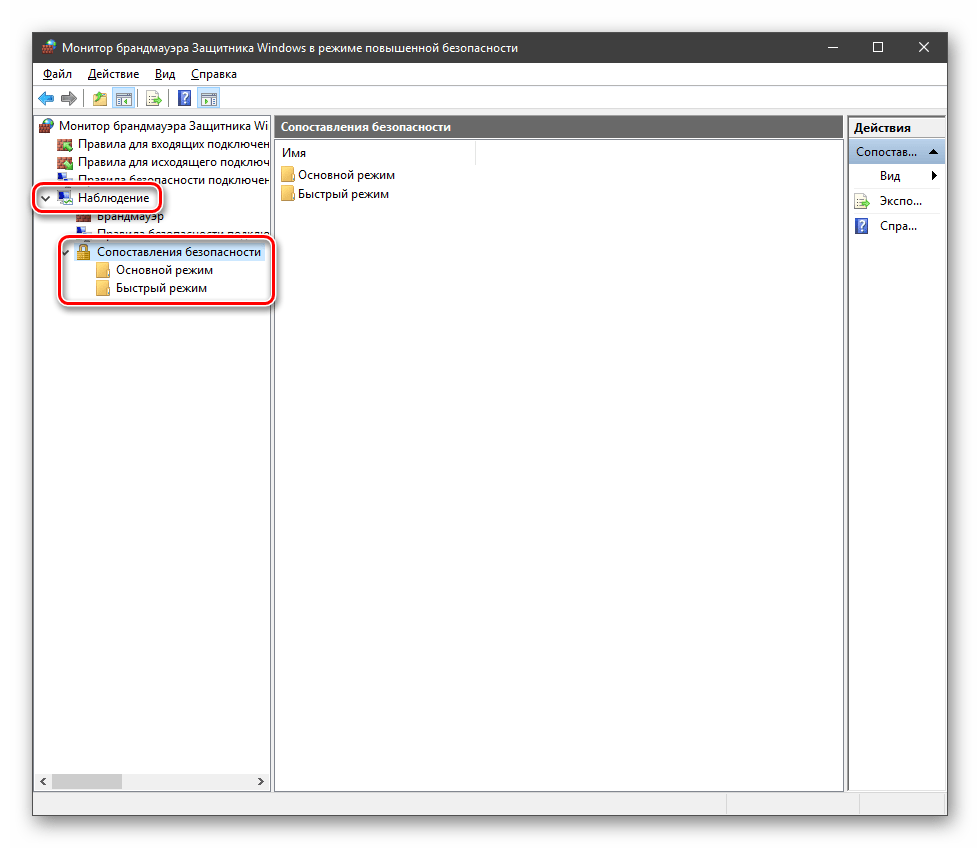
Профілі
Профілі - це набір параметрів для різних типів з'єднань. Існують три їх типи: " загальний» , " Приватний» і " профіль домену» . Ми їх розташували в порядку убування «строгості», тобто рівня захисту.
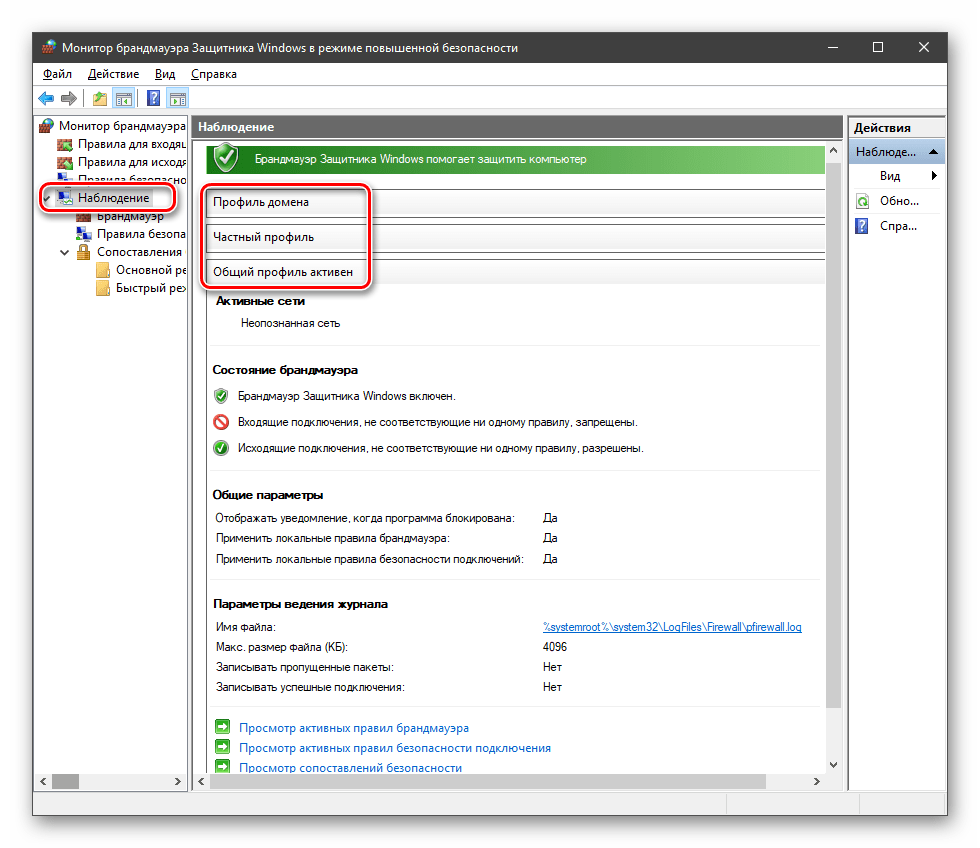
При звичайній роботі ці набори активуються автоматично при з'єднанні з певним типом мережі (вибирається при створенні нового підключення або приєднанні адаптера – мережевої карти).
Практика
Ми розібрали основні функції брандмауера, тепер перейдемо до практичної частини, в якій навчимося створювати правила, відкривати порти і працювати з винятками.
Створення правил для програм
Як ми вже знаємо, правила бувають вхідні та вихідні. За допомогою перших налаштовуються умови отримання трафіку від програм, а другі визначають, чи зможуть вони передавати дані в мережу.
- У вікні»монітора"
(
" Додаткові параметри»
) натискаємо по пункту
" Правила вхідних з'єднань»
і в правому блоці вибираємо
" Створити правило»
.
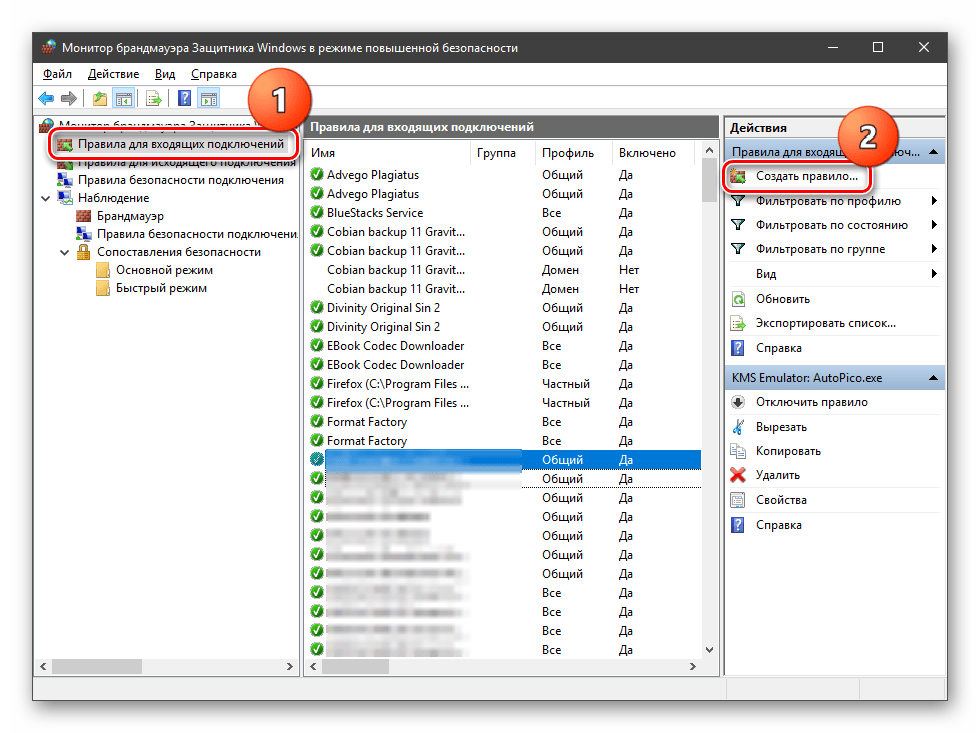
- Залишаємо перемикач в положенні»для програми"
і тиснемо
»далі"
.
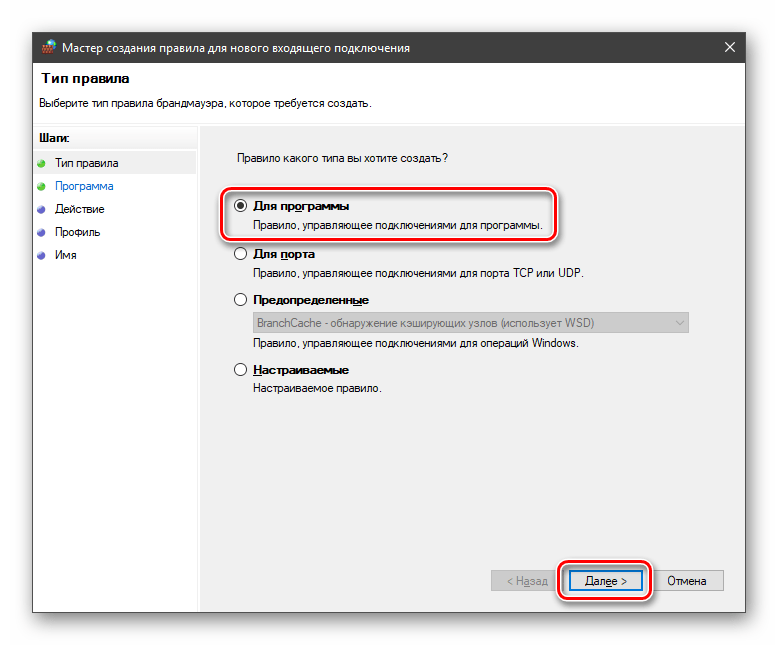
- Перемикаємося на " шлях програми»
і тиснемо кнопку
" огляд»
.
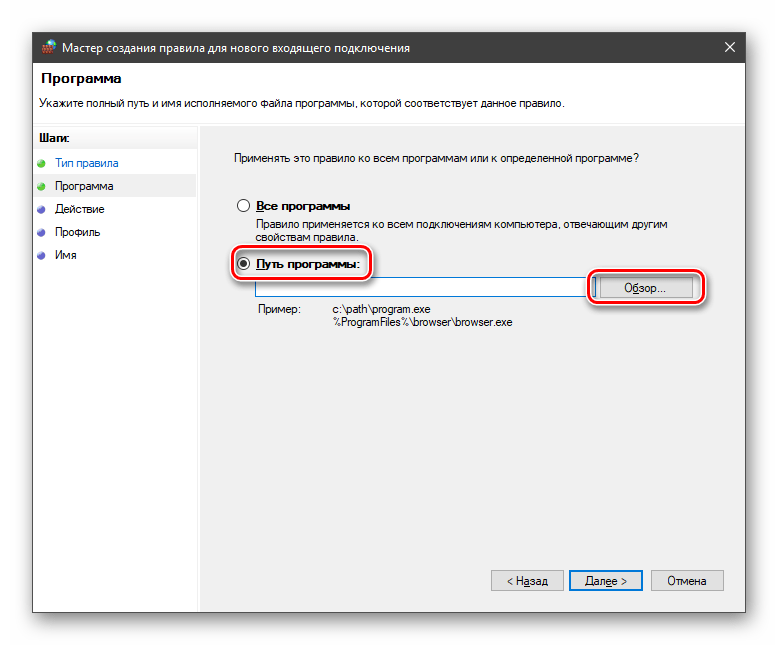
За допомогою " провідника» шукаємо виконуваний файл цільового додатки, натискаємо по ньому і натискаємо »відкрити" .
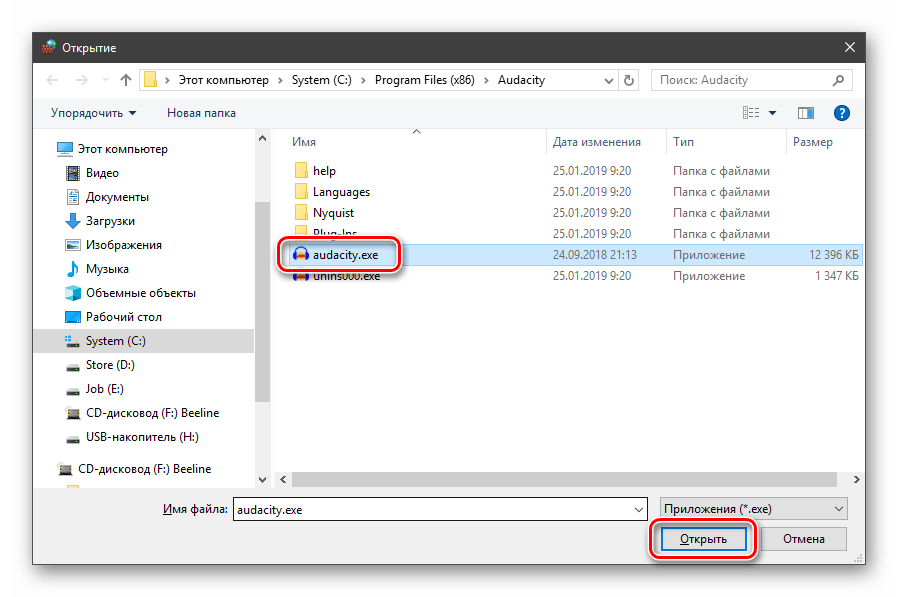
Йдемо далі.
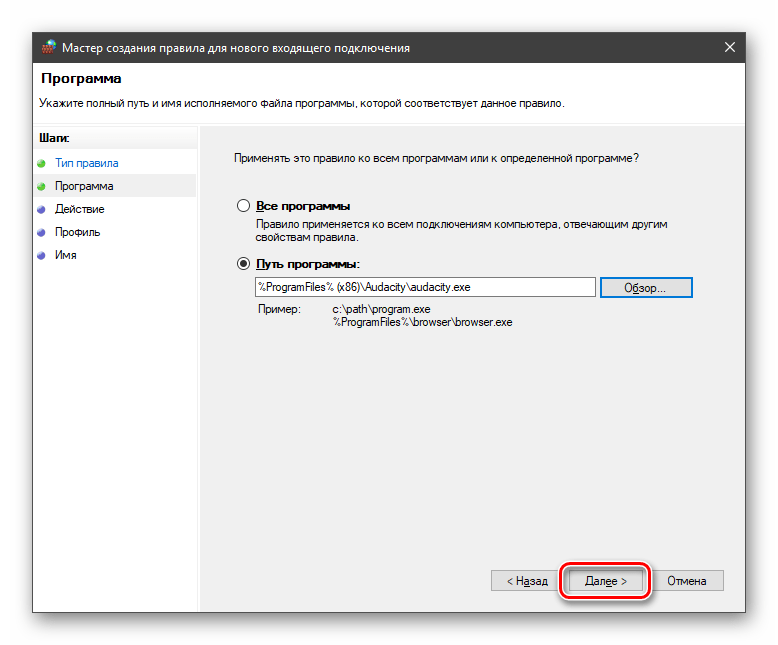
- У наступному вікні бачимо варіанти дії. Тут можна дозволити або заборонити підключення, а також надати доступ через IPSec. Виберемо третій пункт.
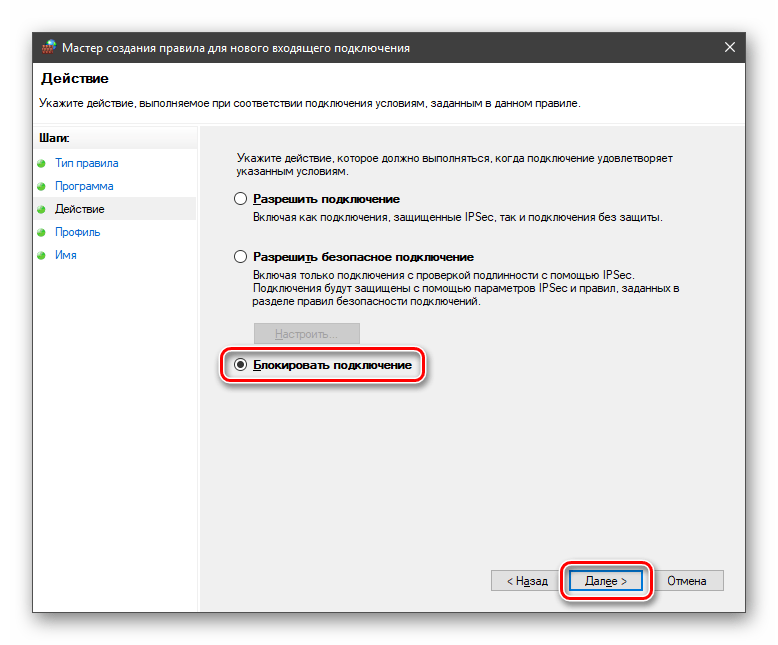
- Визначаємо, для яких профілів буде працювати наше нове правило. Зробимо так, щоб програма не могла підключатися тільки до громадських мереж (безпосередньо до Інтернету), а в домашньому оточенні працювала б в штатному режимі.
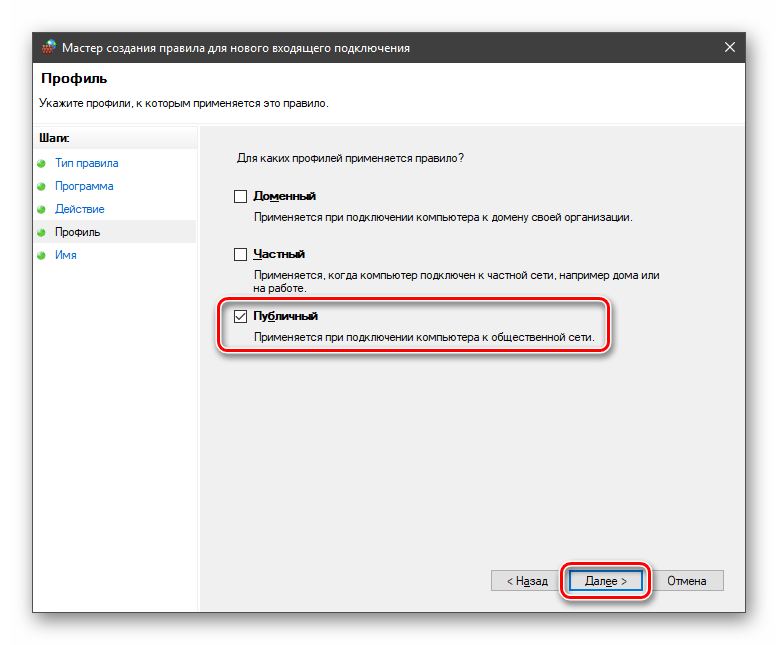
- Даємо ім'я правилу, під яким воно буде відображатися в списку, і, за бажанням, створюємо опис. Після натискання кнопки»Готово"
правило буде створено та негайно застосовано.
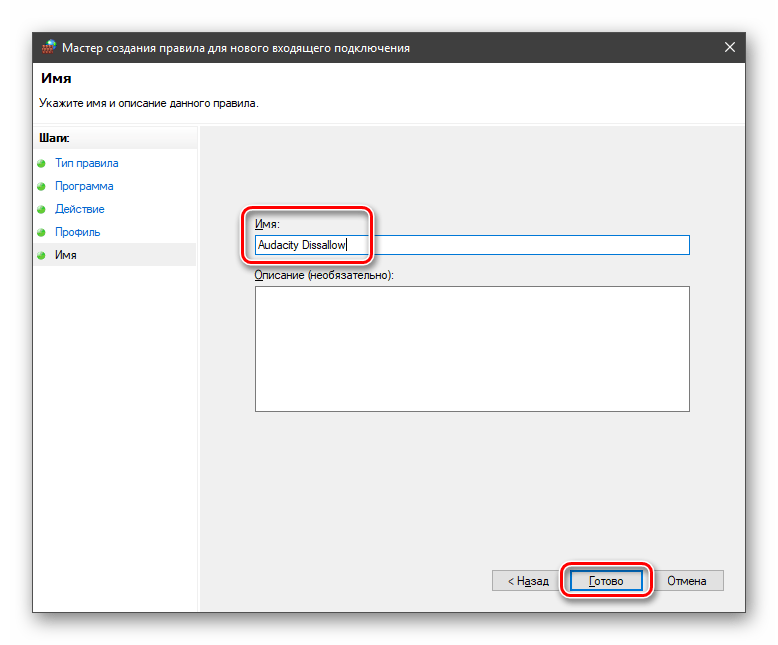
Вихідні правила створюються аналогічно на відповідній вкладці.
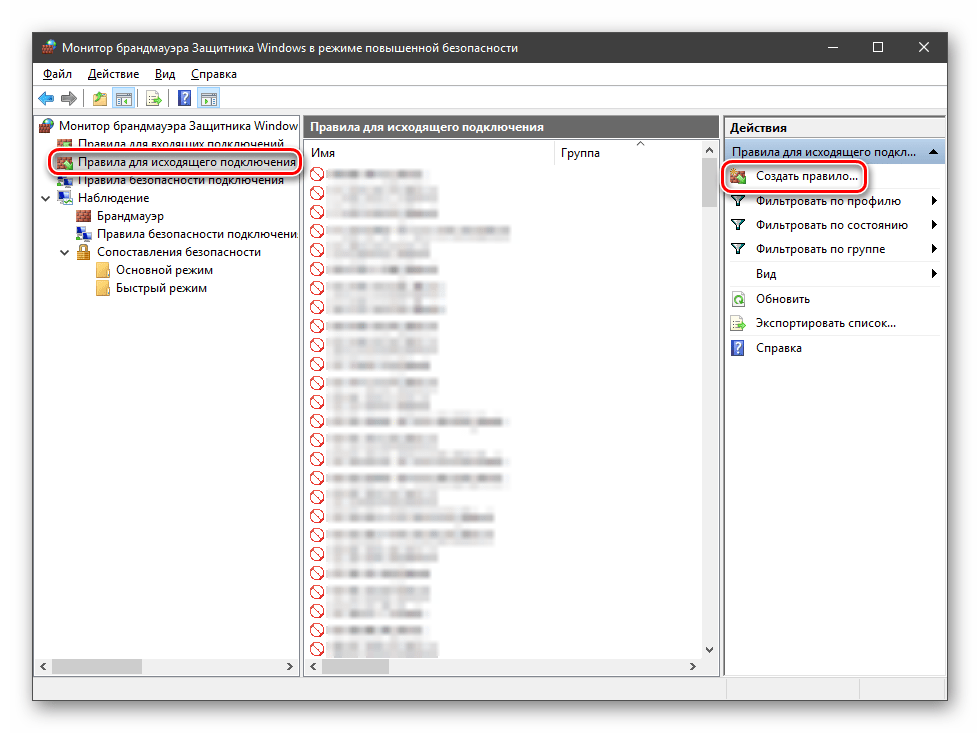
Робота з винятками
Додавання програми до винятків брандмауера дозволяє швидко створити правило дозволу. Також в цьому списку можна налаштувати деякі параметри – включити або відключити позицію і вибрати тип мережі, в якій вона діє.
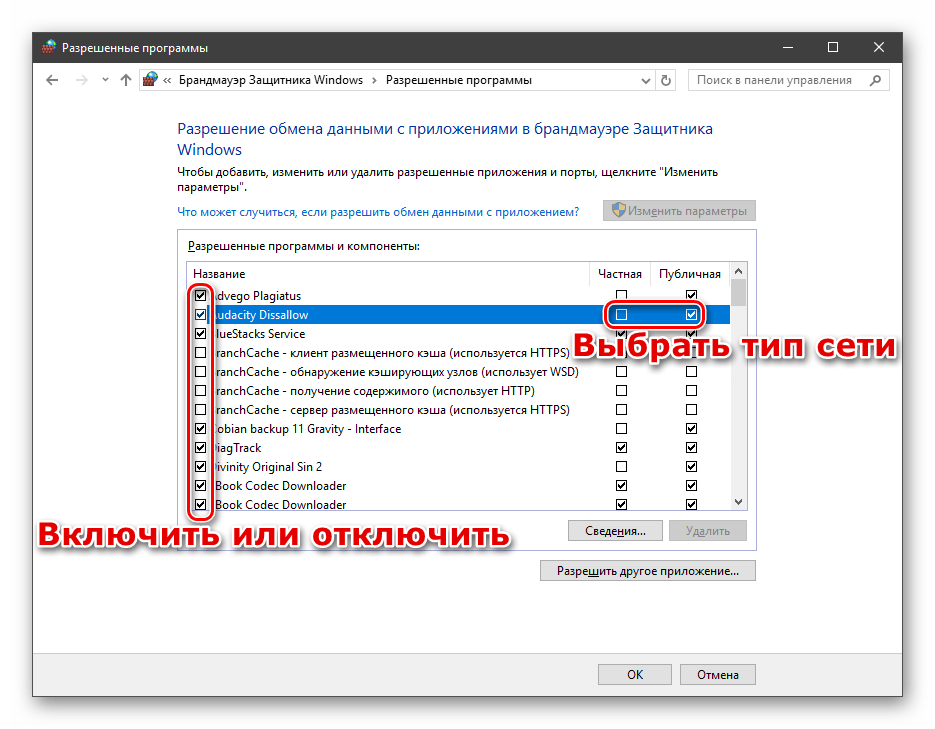
Детальніше: додайте програму до винятків у брандмауері Windows 10
Правила для портів
Такі правила створюються точно так само, як вхідні та вихідні позиції для програм з тією лише різницею, що на етапі визначення типу вибирається пункт " для порту» .
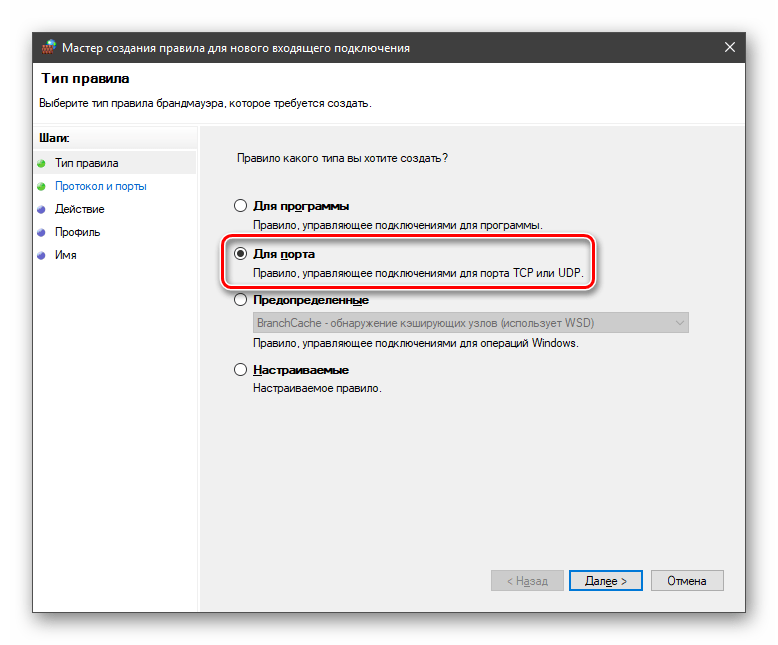
Найбільш поширений варіант застосування – взаємодія з ігровими серверами, поштовими клієнтами і мессенджерами.
Детальніше: як відкрити порти в брандмауері Windows 10
Висновок
Сьогодні ми познайомилися з брандмауером Windows і навчилися використовувати його основні функції. При налаштуванні слід пам'ятати про те, що зміни в існуючих (встановлених за замовчуванням) правилах можуть привести до зниження рівня безпеки системи, а зайві обмеження – до збоїв в роботі деяких додатків і компонентів, що не функціонують без доступу до мережі.